

By Gina Barrow, Last updated: August 27, 2019
Snapchat è un servizio per l'invio e la ricezione di foto, video e messaggi sui telefoni cellulari. Il mittente può determinare e limitare il periodo di visualizzazione di un determinato messaggio. Se sei un utente pesante di Snapchat, troverai alcuni fastidiosi problemi comuni quando si tratta di Snapchat. Uno dei quali è lamentele Snapchat non si sta caricando correttamente che si trasforma in uno schermo nero.
Questo problema è comune tra vari utenti Android e iOS. Se sei uno di loro, in questo articolo, ti aiuteremo a risolvere i tuoi problemi di Snap. Ecco alcune delle sei soluzioni che potresti adottare ogni volta che Snapchat ha funzionato, specialmente per il problema che Snapchat non sta caricando:
Metodo 1. Riavvia il telefonoMetodo 2. Cancella cache SnapchatMetodo 3. Cancella conversazioneMetodo 4. Controlla reteMetodo 5. Aggiorna il tuo iOSMetodo 6. Disinstalla e reinstallaThe Bottom Line
Persone anche leggereCome affrontare FaceTime su SnapchatCome salvare i video di Snapchat in 2019
Ogni volta che lo Snapchat non si carica, riavviare il telefono è un modo semplice per gestirlo. Se in ogni caso avevi già riavviato il telefono e Snapchat non si carica ancora, dovresti provare a riavviarlo. Per la maggior parte dei telefoni Android, è possibile eseguire un riavvio forzato semplicemente tenendo premuto il pulsante di accensione e il pulsante di riduzione del volume. Per i dispositivi iPhone, ecco come lo fai:

Se il riavvio del telefono non funziona e lo Snapchat non viene ancora caricato, svuotare la cache di Snapchat è un'altra soluzione. Dal momento in cui hai scaricato Snapchat sul tuo telefono, tutti i tipi di dati e media vengono scaricati anche sul tuo dispositivo. Quando uno di questi dati è in errore, l'app potrebbe non funzionare correttamente causando tali errori. Ecco come svuotare la cache sul tuo Snapchat:
Questo processo non richiede molto tempo o provocherebbe danni o perdita di dati. Cancella solo tutta la cache trovata su Snapchat e consente all'app di sincronizzarsi con i server Snapchat.
Un altro modo per correggere Snapchat di scarico è eliminare i messaggi. Ad esempio, se si verifica la visualizzazione di un'immagine di anteprima grigia e lo Snapchat non si carica più, indipendentemente da quanto si tocca. Puoi semplicemente rimuovere o eliminare un messaggio del genere per risolvere il problema. Ecco come lo fai:
Per alcuni motivi, Snapchat mostra tali problemi a causa del problema sulla connessione. Controllare se la rete del tuo dispositivo iPhone è funzionante o meno è un altro modo semplice per risolvere il problema. In questo caso è consigliabile ripristinare le impostazioni di rete del dispositivo iPhone. Ecco come lo fai:
Un altro motivo responsabile per cui problemi come questo accadono è che stai usando una vecchia versione di iOS. L'aggiornamento di iOS potrebbe essere utile se Snapchat non viene visualizzato nelle notifiche e in altri problemi che hai con esso. Ecco come lo fai:
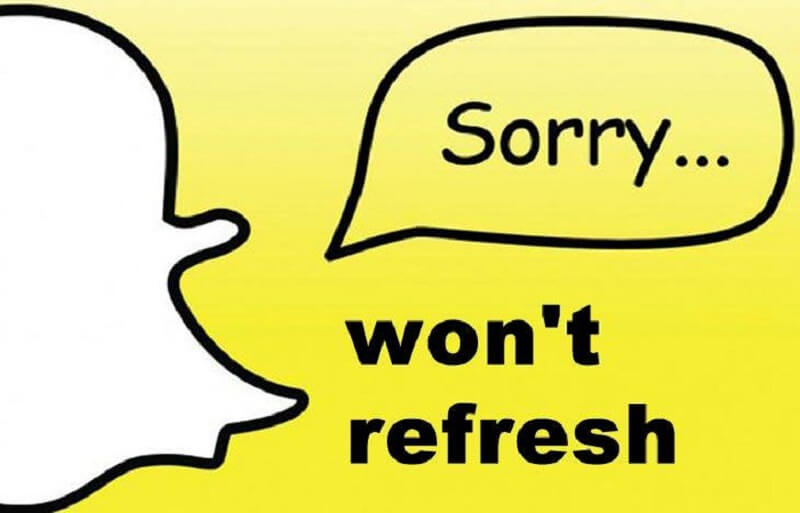
Snapchat come app potrebbe non essere ancora in grado di funzionare se è completamente danneggiato. L'unico modo per risolverlo è reinstallare l'app per ripristinarla dal suo stato originale. Tuttavia, prima di farlo, devi prima disinstallare l'app dal tuo dispositivo ed ecco come lo fai correttamente:
I principali problemi dell'app possono essere risolti semplicemente disinstallando e reinstallando l'app. Pertanto, se dopo aver fatto ciò il problema persiste, è necessario affrontare un problema software. Ciò significa che è necessario riavviare il dispositivo per eliminare completamente il problema.
Con le sei soluzioni presentate, speriamo di trovare il modo migliore per affrontare il problema che Snapchat non sta caricando correttamente. È possibile riavviare il telefono, cancellare la cache, cancellare la conversazione, controllare la rete, aggiornare iOS o disinstallare e reinstallare l'app. Seleziona e fai insieme ai passaggi di uno dei sei metodi introdotti sopra per aiutarti a risolvere il tuo problema che Snapchat non sta caricando.
Scrivi un Commento
Commento
FoneDog iOS Toolkit
There are three ways to retrieve deleted data from an iPhone or iPad.
Scarica Gratis Scarica GratisArticoli Popolari
/
INTERESSANTENOIOSO
/
SEMPLICEDIFFICILE
Grazie! Ecco le tue scelte:
Excellent
Rating: 0 / 5 (Basato su 0 rating)